თუ თქვენ ხართ ერთ-ერთი იმ პირთაგანი, ვინც ამჯობინებს გარკვეული დრო დაელოდო სისტემის ახალი ძირითადი ვერსიების ინსტალაციამდე და წაიკითხოს სხვადასხვა სტატიები იმის შესახებ, თუ როგორ მუშაობს კონკრეტული სისტემა, მაშინ ეს სტატია ასევე გამოგადგებათ. რამდენიმე თვე გავიდა მას შემდეგ, რაც Apple-მა წარადგინა სრულიად ახალი ოპერაციული სისტემა macOS 11 Big Sur, iOS და iPadOS 14, watchOS 7 და tvOS 14-თან ერთად. რამდენიმე კვირის წინ, ჩვენ საბოლოოდ დავინახეთ ამ სისტემის პირველი საჯარო ვერსიის გამოშვება. . სიმართლე ის არის, რომ მომხმარებლები არანაირად არ უჩივიან macOS Big Sur-ს, პირიქით. თუ ამჟამად იყენებთ macOS 10.15 Catalina-ს ან უფრო ადრე და განიხილავთ შესაძლო განახლებას, შეგიძლიათ წაიკითხოთ მეტი იმის შესახებ, თუ რას ელოდებით macOS Big Sur-ში ქვემოთ.
Ეს შეიძლება იყოს დაგაინტერესოთ

საბოლოოდ ახალი დიზაინი
მთავარი, რაც არ შეიძლება გამოტოვოთ macOS 11 Big Sur-ში, არის მომხმარებლის ინტერფეისის სრულიად ახალი დიზაინი. მომხმარებლები წლების განმავლობაში ითხოვდნენ macOS-ის გარეგნობის შეცვლას და საბოლოოდ მიიღეს იგი. macOS 10.15 Catalina-სთან და უფრო ძველთან შედარებით, Big Sur გთავაზობთ უფრო მომრგვალებულ ფორმებს, ამიტომ მკვეთრები ამოღებულია. თავად Apple-ის თქმით, ეს არის ყველაზე დიდი ცვლილება macOS-ის დიზაინში Mac OS X-ის დანერგვის შემდეგ. მთლიანობაში, macOS 11 Big Sur-მა შეიძლება შეგიქმნათ შთაბეჭდილება, რომ უფრო მეტად ხართ iPad-ზე. ეს შეგრძნება რა თქმა უნდა ცუდი არ არის, პირიქით, წელს Apple-მა სცადა სისტემის გარეგნობის ერთგვარი გაერთიანება. მაგრამ არ ინერვიულოთ - macOS-ისა და iPadOS-ის შერწყმა უახლოეს მომავალში არ უნდა მოხდეს. მაგალითად, ახალი Dock და მისი ხატები, უფრო გამჭვირვალე ზედა ზოლი ან მრგვალი აპლიკაციის ფანჯრები შეიძლება გამოირჩეოდეს ახალი დიზაინიდან.
კონტროლისა და შეტყობინებების ცენტრი
iOS-ისა და iPadOS-ის მსგავსად, macOS 11 Big Sur-ში ნახავთ ახალ საკონტროლო და შეტყობინებების ცენტრს. ამ შემთხვევაშიც Apple იყო შთაგონებული iOS-ით და iPadOS-ით, რომლებშიც შეგიძლიათ იპოვოთ კონტროლი და შეტყობინებების ცენტრი. საკონტროლო ცენტრში შეგიძლიათ მარტივად (დე)გააქტიუროთ Wi-Fi, Bluetooth ან AirDrop, ან აქ შეგიძლიათ დაარეგულიროთ ეკრანის ხმა და სიკაშკაშე. თქვენ შეგიძლიათ მარტივად გახსნათ საკონტროლო ცენტრი ზედა ზოლში ორ გადამრთველზე დაჭერით. რაც შეეხება შეტყობინებების ცენტრს, ის ახლა ორ ნაწილად იყოფა. პირველი შეიცავს ყველა შეტყობინებას, მეორე შეიცავს ვიჯეტებს. თქვენ შეგიძლიათ შეხვიდეთ შეტყობინებების ცენტრში, უბრალოდ დააჭირეთ მიმდინარე დროს ეკრანის ზედა მარჯვენა კუთხეში.
Safari 14
სხვა საკითხებთან ერთად, ტექნიკური გიგანტები მუდმივად ეჯიბრებიან უკეთესი ვებ ბრაუზერის შექმნას. Safari ბრაუზერს ალბათ ყველაზე ხშირად ადარებენ Google Chrome ბრაუზერს. პრეზენტაციაზე Apple-მა განაცხადა, რომ Safari-ის ახალი ვერსია რამდენიმე ათეული პროცენტით უფრო სწრაფია ვიდრე Chrome. პირველი გაშვების შემდეგ აღმოაჩენთ, რომ Safari 14 ბრაუზერი მართლაც ძალიან სწრაფი და მოუთხოვნელია. გარდა ამისა, Apple-მა ასევე მოიფიქრა განახლებული დიზაინი, რომელიც უფრო მარტივი და ელეგანტურია, მთელი სისტემის მაგალითზე. ახლა თქვენ ასევე შეგიძლიათ შეცვალოთ მთავარი გვერდი, სადაც შეგიძლიათ შეცვალოთ ფონი, ან შეგიძლიათ დამალოთ ან აჩვენოთ ცალკეული ელემენტები აქ. Safari 14-ში ასევე გაძლიერდა უსაფრთხოება და კონფიდენციალურობა - ახლა ხდება ტრეკერების მიერ თვალთვალის ავტომატური პრევენცია. თქვენ შეგიძლიათ ნახოთ ტრეკერის ინფორმაცია კონკრეტულ გვერდზე, მისამართების ზოლის მარცხნივ ფარის ხატულაზე დაწკაპუნებით.

ზპრავი
Apple-მა გადაწყვიტა მთლიანად დაასრულოს Messages-ის განვითარება macOS-ისთვის macOS 11 Big Sur-ის გამოსვლით. ეს ნიშნავს, რომ თქვენ იპოვით Messages-ის უახლეს ვერსიას macOS-ისთვის, როგორც 10.15 Catalina-ს ნაწილი. თუმცა, ეს ნამდვილად არ ნიშნავს იმას, რომ Apple-მა მთლიანად წაშალა Messages აპლიკაცია. მან უბრალოდ გამოიყენა საკუთარი Project Catalyst, რომლის დახმარებითაც მან უბრალოდ გადასცა შეტყობინებები iPadOS-დან macOS-ზე. ამ შემთხვევაშიც მსგავსება აშკარაზე მეტია. MacOS 11 Big Sur-ის Messages-ში შეგიძლიათ დაამაგროთ საუბრები უფრო სწრაფი წვდომისთვის. გარდა ამისა, არსებობს პირდაპირი პასუხის ან ხსენების ვარიანტი ჯგუფურ საუბრებში. ასევე შეგვიძლია აღვნიშნოთ გადამუშავებული ძიება, რომელიც ბევრად უკეთ მუშაობს.
Ეს შეიძლება იყოს დაგაინტერესოთ

ვიჯეტები
მე უკვე აღვნიშნე გადამუშავებული ვიჯეტები ზემოთ, კონკრეტულად პუნქტში კონტროლისა და შეტყობინებების ცენტრის შესახებ. შეტყობინებების ცენტრი ახლა არ არის დაყოფილი ორ "ეკრანად" - ნაჩვენებია მხოლოდ ერთი, რომელიც შემდეგ ორ ნაწილად იყოფა. და სწორედ ამ უკანასკნელში, თუ გნებავთ ქვედა ნაწილში, განლაგებულია გადამუშავებული ვიჯეტები. ვიჯეტების შემთხვევაშიც კი, Apple იყო შთაგონებული iOS და iPadOS 14, სადაც ვიჯეტები პრაქტიკულად იდენტურია. გარდა დიზაინისა და უფრო თანამედროვე იერსახისა, ახალი ვიჯეტები ასევე გთავაზობთ სამ განსხვავებულ ზომას. თანდათანობით, ასევე იწყება განახლებული ვიჯეტები მესამე მხარის აპლიკაციებიდან, რაც ნამდვილად სასიამოვნოა. ვიჯეტების რედაქტირებისთვის უბრალოდ შეეხეთ მიმდინარე დროს ზედა მარჯვენა კუთხეში, შემდეგ გადაახვიეთ ბოლომდე ქვემოთ შეტყობინებების ცენტრში და შეეხეთ ვიჯეტების რედაქტირებას.

აპები iPhone-დან და iPad-იდან
macOS 11 Big Sur ოპერაციული სისტემა არის პირველი ოპერაციული სისტემა, რომელიც, სხვა საკითხებთან ერთად, ასევე მუშაობს Mac-ებზე სრულიად ახალი M1 პროცესორებით. თუ პირველად გესმით M1 პროცესორის შესახებ, ეს არის Apple-ის პირველი კომპიუტერული პროცესორი, რომელიც ჯდება Apple Silicon-ის ოჯახში. ამ პროცესორით, Apple-ის კომპანიამ დაიწყო გადასვლა Intel-დან საკუთარ ARM გადაწყვეტაზე Apple Silicon-ის სახით. M1 ჩიპი უფრო ძლიერია ვიდრე Intel-ის ჩიპი, მაგრამ ასევე ბევრად უფრო ეკონომიური. ვინაიდან ARM პროცესორები უკვე რამდენიმე წელია გამოიყენება iPhone-ებსა და iPad-ებში (კონკრეტულად, A-სერიის პროცესორები), არსებობს აპლიკაციების გაშვების შესაძლებლობა iPhone-დან ან iPad-იდან პირდაპირ Mac-ზე. თუ თქვენ ფლობთ Mac-ს M1 პროცესორით, უბრალოდ გადადით Mac-ის ახალ App Store-ში, სადაც შეგიძლიათ მიიღოთ ნებისმიერი აპლიკაცია. გარდა ამისა, თუ იყიდეთ აპლიკაცია iOS-ში ან iPadOS-ში, ის, რა თქმა უნდა, იმუშავებს macOS-შიც დამატებითი შესყიდვის გარეშე.
Ეს შეიძლება იყოს დაგაინტერესოთ
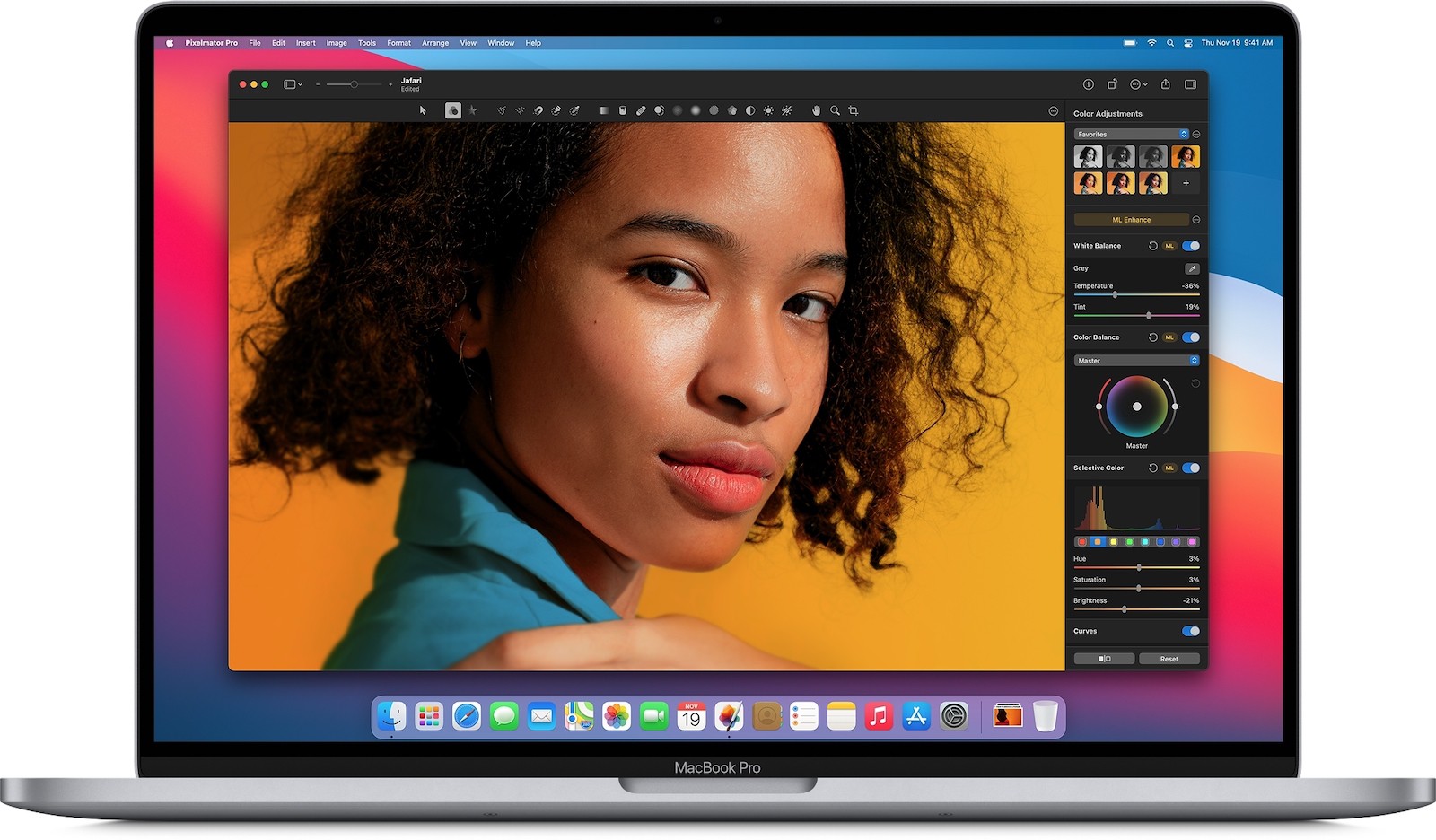
ფოტო
მშობლიურ Photos აპლიკაციამ ასევე მიიღო გარკვეული ცვლილებები, რომლებზეც ბევრს არ ლაპარაკობენ. ეს უკანასკნელი ახლა გვთავაზობს, მაგალითად, რეტუშირების ინსტრუმენტს, რომელიც „იკვებება“ ხელოვნური ინტელექტით. ამ ხელსაწყოს გამოყენებით, თქვენ შეგიძლიათ მარტივად მოიცილოთ სხვადასხვა ყურადღების გადატანის ელემენტები თქვენს ფოტოებში. ამის შემდეგ შეგიძლიათ დაამატოთ სუბტიტრები ცალკეულ ფოტოებზე, რაც დაგეხმარებათ ფოტოების უკეთ პოვნაში Spotlight-ში. ამის შემდეგ შეგიძლიათ გამოიყენოთ ეფექტი ზარების დროს ფონის გასაბუნდოვნად.
macOS Catalina vs. macOS Big Sur:
- შეგიძლიათ შეიძინოთ Apple-ის ახლად დანერგილი პროდუქტები, მაგალითად, მისამართზე ალგე, მობილური გადაუდებელი ან შენ iStores











 მსოფლიოს გარშემო ფრენა Apple-თან ერთად
მსოფლიოს გარშემო ფრენა Apple-თან ერთად 












































ასე რომ, Safari 14 არაფრით განსხვავდება, ის ასევე ხელმისაწვდომია Catalina-სთვის.
რა თქმა უნდა, ეს ვიცი, მაგრამ ეს არის განახლება, რომელიც მოვიდა macOS Big Sur-თან ერთად, ამიტომ გადავწყვიტე სტატიაში ჩამეტანა.
ისე, ახალი გრაფიკა ჩემი აზრით. (სუბიექტური) აზრის კატასტროფა….
Mac Book Air – სისტემა იღებს 60 GB 128-დან. Zlatý Okna.